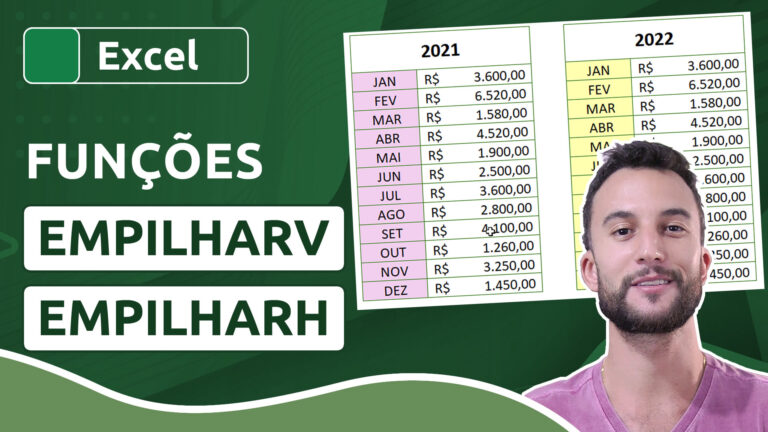Função SOMASES com data atual (hoje) no Excel
Função SOMASES com data atual (hoje) no Excel
A função SOMASES é muito utilizada para realizar soma de valores com base em uma ou mais condições. Como ela aceita diferentes formatos de dados e também inúmeras possibilidades de condições, podemos criar uma infinidade de somas condicionais com ela (inclusive associando-a a outras funções).
Neste artigo aprenderemos a como usar a SOMASES para realizar a soma de valores baseada na data atual, ou seja, sempre atualizada de acordo com o dia vigente, e de forma completamente automática.
Versão em vídeo
Versão do Excel utilizada na aula: Microsoft Excel Professional Plus [versão 2201]
Download dos arquivos
Você pode baixar os arquivos utilizados no tutorial em vídeo. O arquivo inicial refere-se ao arquivo sem as modificações, ideal para praticar o passo a passo e treinar suas habilidades. O arquivo pronto é o arquivo final, com todas as modificações ensinadas já aplicadas, ideal se você já quiser ter em mãos o resultado.
Para baixar os arquivos, acesse a página de download e clique no botão Baixar.
Versão em texto / ilustrada
Versão do Excel utilizada neste tutorial: Microsoft Excel 365 [versão 2201]
Dicas e informações complementares
- Lembre-se de que a sintaxe da função SOMASES é diferente da SOMASE. Enquanto na SOMASE você define os critérios para, só depois, definir o intervalo de soma (até porque essa função lida com apenas uma condição), na SOMASES você define seu intervalo de soma para, só então, definir seus critérios, já que você pode definir diversos critérios ao mesmo tempo.
- A função SOMASES é cumulativa em seus critérios, ou seja, ela apenas somará os valores se eles corresponderem a TODOS os critérios ao mesmo tempo, e não a um ou a outro.
- A função HOJE busca a data atual de seu computador, portanto, caso essas configurações estejam incorretas em sua máquina, a função não funcionará como esperado.
- Como a planilha é atualizada automaticamente toda vez que é aberta (porque a função HOJE exige atualização constante), é normal que, ao sair do Excel, mesmo não tendo realizado nenhuma alteração em sua planilha, o programa peça para salvar alterações.
- Para que os cálculos funcionem corretamente, lembre-se de que todas as células que contêm datas em sua planilha precisam estar formatadas como data. Todavia, a célula que mostrará a soma condicional deve ser formatada de acordo com o dado que será retornado nela (número inteiro, decimal, porcentagem, contábil, etc.).
- Ainda falando sobre datas, é possível usar a função SOMASES também atrelada a um intervalo de datas, a uma data específica ou a determinados dias da semana.